Za možne popravke glejte ta vodnik
- ID dogodka 4104 se pojavi, ko ni mogoče doseči vrat za klic oddaljene procedure (RPC).
- Ponovni zagon terminalskih storitev pomaga odpraviti to napako ID-ja dogodka.
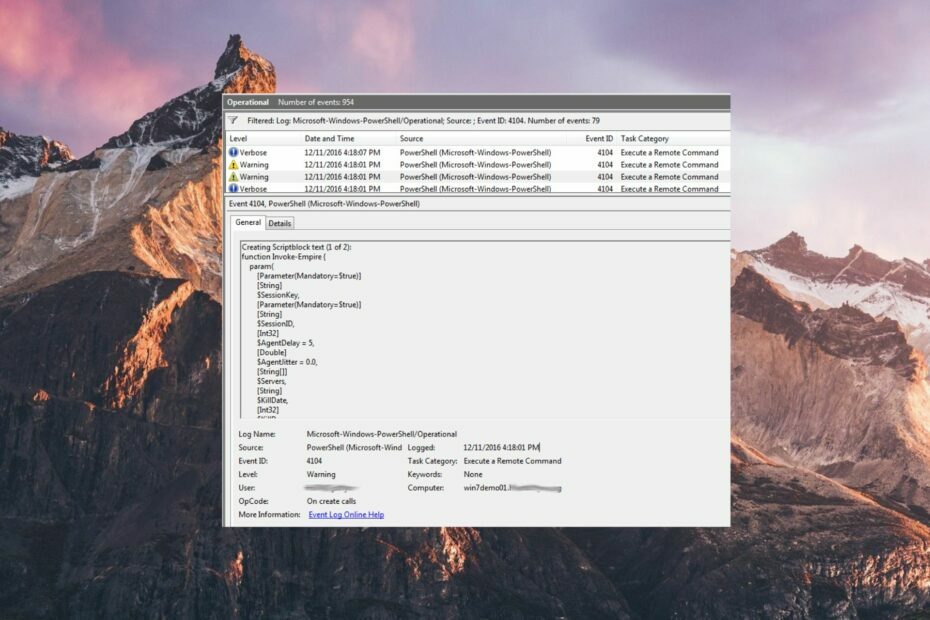
XNAMESTITE TAKO, DA KLIKNETE NA PRENOS DATOTEKE
- Prenesite Fortec in ga namestite na vašem računalniku.
- Zaženite postopek skeniranja orodja da poiščete poškodovane datoteke, ki so vir vaše težave.
- Desni klik na Začetek popravila tako da lahko orodje zažene algoritem za popravljanje.
- Fortect je prenesel 0 bralcev ta mesec.
ID dogodka 4104 je običajno predstavljen s simboličnim imenom TLS_E_RPC_LISTEN in obravnava težave s komunikacijo, ker vrata za klic oddaljene procedure (RPC) ne poslušajo.
V tem priročniku za odpravljanje težav smo našteli različne metode za odpravljanje komunikacijskih težav s strežnikom za licenciranje terminalskih storitev, ki na koncu razreši ID dogodka 4104.
Kaj pomeni ID dogodka 4104?
ID dogodka 4104 označuje težavo, ko vrata za klic oddaljene procedure (RPC) ne poslušajo. ID dogodka neposredno kaže na komunikacijsko napako med odjemalcem RPC in licenčnim strežnikom terminalskih storitev, ki je povezan prek omrežja.
Licenciranje terminalskih storitev Microsoft Windows licenčni strežnik terminalskih storitev uporablja za namestitev, izdajo in sledenje razpoložljivosti licenc za dostop odjemalcev terminalskih storitev (TS CAL).
ID dogodka 4104 je prijavljen v pregledovalniku dogodkov iz več osnovnih razlogov. Nekateri izmed njih so:
- Onemogočena storitev licenciranja terminalskih storitev – ID dogodka 4104 se lahko zabeleži, ko je storitev licenciranja terminalskih storitev in drugih bistvenih storitev omejena na izvajanje v ozadju.
- Omejitve požarnega zidu – Do klica oddaljenega postopka ne bo mogoče priti, če je Požarni zid Windows ali druga varnostna funkcija omejuje promet s terminalskega strežnika.
- Težave z razreševanjem imen – Če strežnik RPC razreši napačen naslov IP, bo odjemalec stopil v stik z napačnim strežnikom ali s strežnikom, ki sploh ne obstaja.
- Težave z omrežjem – An težava z omrežno povezljivostjo je tudi razlog, zakaj odjemalec ne more komunicirati s terminalskim strežnikom Windows.
Zdaj, ko imate idejo o vzrokih za ID dogodka, so spodaj rešitve, ki lahko popravijo ID dogodka 4104.
Kaj lahko storim, da popravim ID dogodka 4104?
1. Zaženite storitev licenciranja terminalskih storitev
Te korake lahko izvedete le, če ste član skupine lokalnih skrbnikov ali imate zahtevana dovoljenja.
- Pritisnite Windows tipko v opravilni vrstici, pojdite na Administrativna orodja v padajočem meniju in nato izberite Storitve.
- Kliknite Nadaljuj na Nadzor uporabniškega računa pogovorno okno, ki omogoča aplikacijam spreminjanje računalnika.
- Pomaknite se navzdol po Storitve podoknu in poiščite Storitev licenciranja terminalskih storitev.
- Z desno miškino tipko kliknite storitev in izberite Lastnosti iz kontekstnega menija.
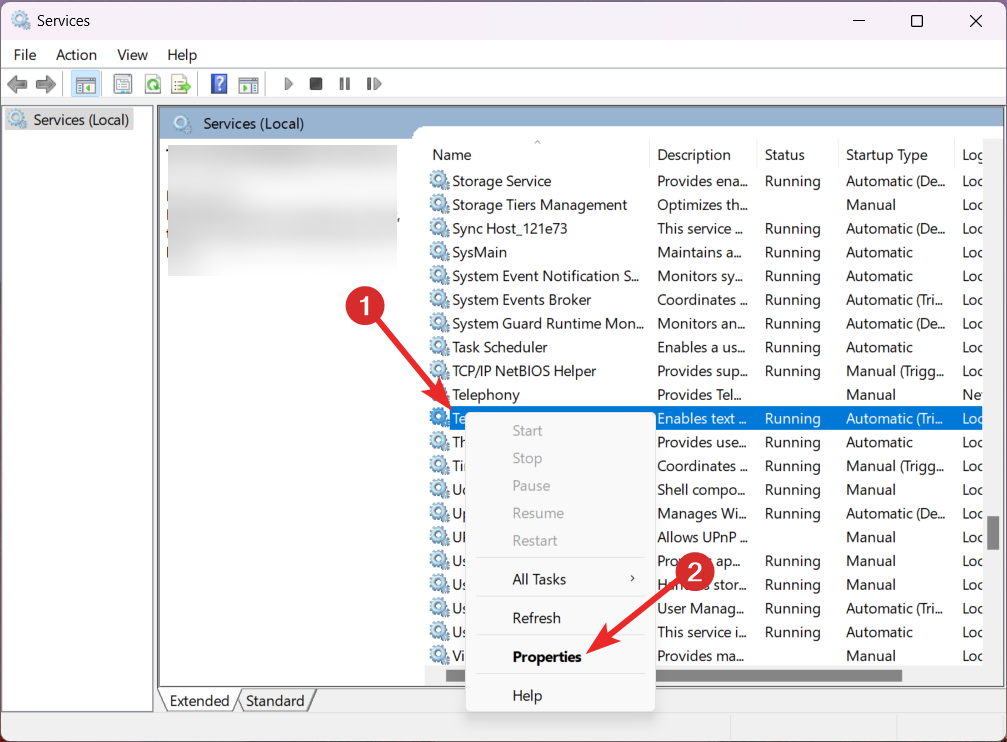
- Preklopite na Splošno zavihek od Lastnosti okno in izberite Samodejno v Vrsta zagona spustni meni.
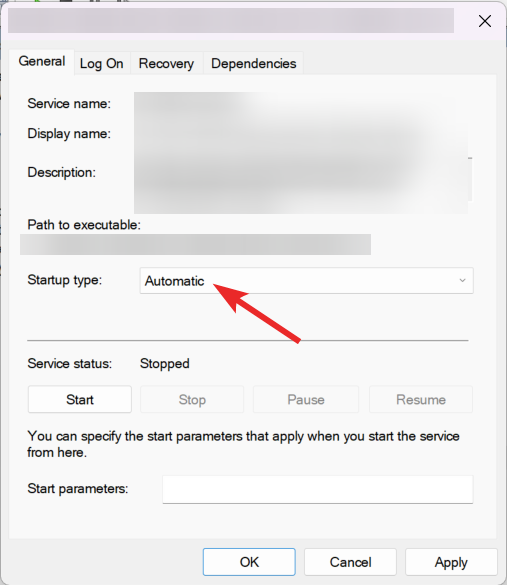
- Nato pritisnite Začetek gumb pod Stanje storitve za zagon storitve, če še niste.
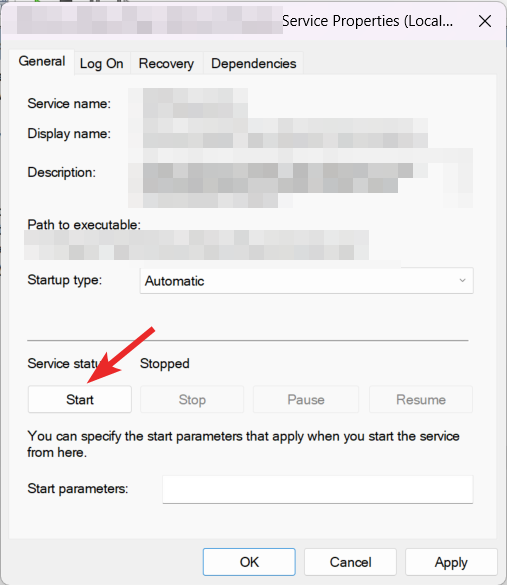
- Na koncu pritisnite v redu gumb za izhod iz Lastnosti licenciranja terminalskih storitev pogovorno okno.
Zagon storitve licenciranja terminalskih storitev pomaga preveriti, ali je licenčni strežnik terminalskih storitev trenutno na voljo.
Spremenite nastavitve požarnega zidu
- Uporabi Windows ključ za zagon Začetek meni, vrsta Nadzorna plošča v iskalni vrstici in izberite ustrezen rezultat iskanja.
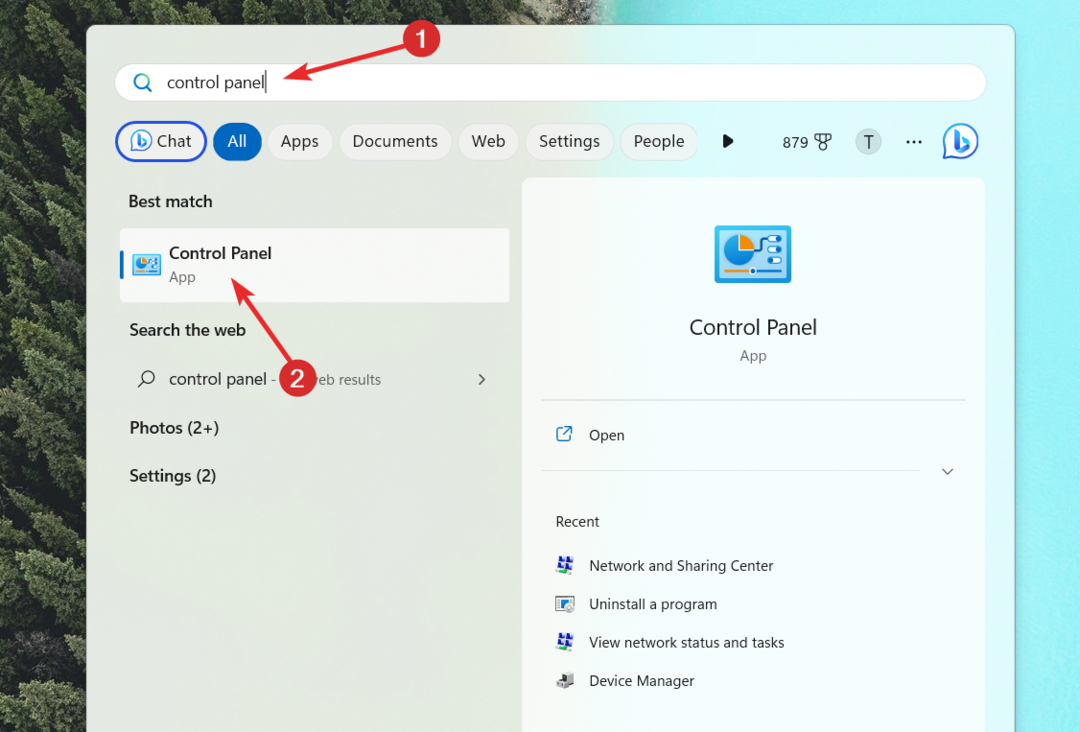
- Set Ogled po spustni meni za Velike ikone in kliknite Požarni zid Windows Defender možnost.
- Kliknite na Dovolite aplikaciji ali funkciji prek požarnega zidu Windows Defender ki se nahaja na levi stranski vrstici.
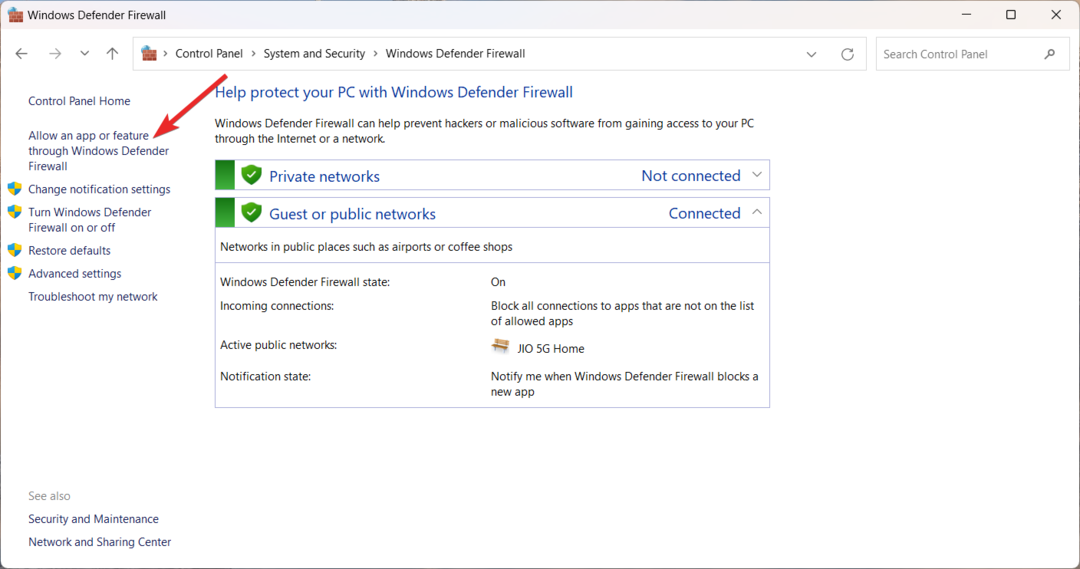
- Pritisnite Spremeni nastavitve gumb.
- Pomaknite se navzdol in poiščite Pomoč na daljavo pod Dovoljene aplikacije in funkcije in se prepričajte, da sta obe potrditveni polji poleg njega omogočeni.
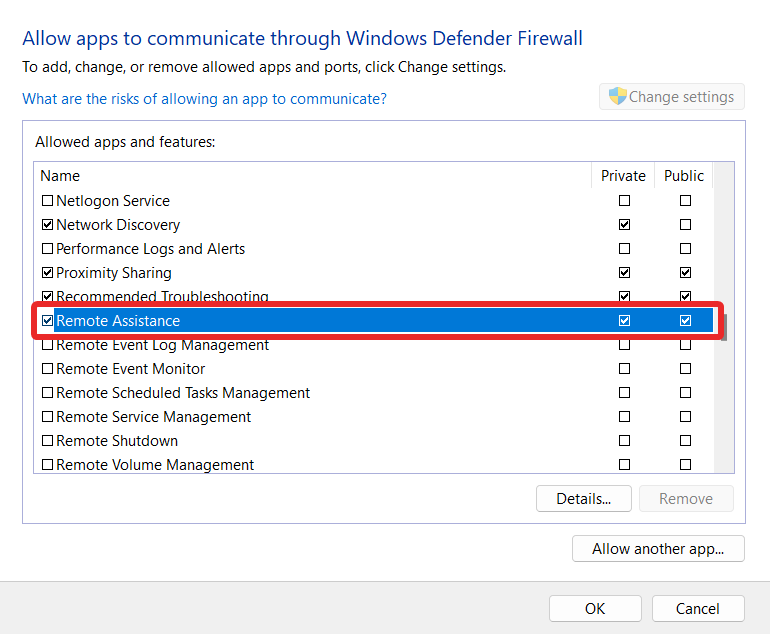
Obstajajo primeri, ko požarni zid blokira promet do vrat RPC, zaradi česar ima strežnik RPC težave z nerazpoložljivostjo ali težavami s poslušanjem.
Zato ponovno konfigurirajte požarni zid Windows, tako da odblokira omrežne povezave za RPC.
To je skoraj to! Upamo, da imate zdaj temeljito predstavo o ID dogodka 4104 in o tem, katere korake morate izvesti, ko ste prijavljeni na dogodek.
Preden odidete, morate pregledati obsežen vodnik o pregledovalnik dogodkov in kako vam lahko pomaga prepoznati težave.
Če potrebujete dodatno pomoč v zvezi s tem, se obrnite na nas v spodnjih komentarjih.
Imate še vedno težave?
SPONZORIRANO
Če zgornji predlogi niso rešili vaše težave, se lahko vaš računalnik sooči s hujšimi težavami s sistemom Windows. Predlagamo, da izberete rešitev vse v enem, kot je Fortect za učinkovito odpravljanje težav. Po namestitvi samo kliknite Poglej in popravi in nato pritisnite Začetek popravila.


